Vous avez déjà regardé une feuille de calcul remplie de nombres sans virgules et senti vos yeux se brouiller ? Vous n'êtes pas seul. Ces longues séries de chiffres ne sont pas seulement inesthétiques - elles sont propices aux erreurs et manquent de professionnalisme. En tant qu'utilisateur quotidien de tableurs, je ne saurais trop insister sur l'impact d'un bon formatage numérique.
Pourquoi les virgules comptent dans Excel
Soyons honnêtes - personne n'aime deviner si un nombre représente 1 million ou 10 millions. Les virgules servent de repères visuels :
- Clarté immédiate : Distinguez 1000000 de 10000000 en un coup d'œil
- Moins d'erreurs : Le formatage réduit les fautes de saisie de 27% (selon notre étude Excelmatic)
- Présentation pro : Des données bien formatées impressionnent les clients
Méthode 1 : La solution en un clic
Pour un formatage rapide, utilisez le style "Virgule" :
- Sélectionnez vos cellules
- Onglet Accueil > groupe Nombre
- Cliquez sur l'icône virgule ("1,000")
Astuce : Cela ajoute deux décimales par défaut. Pour les supprimer, cliquez deux fois sur "Réduire les décimales".
Méthode 2 : Formatage personnalisé
Pour un contrôle total :
- Clic droit > Format de cellule
- Catégorie "Personnalisé"
- Saisissez ces codes :
- Virgules simples :
#,##0 - Avec décimales :
#,##0.00 - Négatifs en rouge :
#,##0.00;[Red]-#,##0.00
- Virgules simples :
Notre IA Excelmatic peut suggérer des formats adaptés à vos données !
Méthode 3 : La fonction TEXTE
Pour insérer des virgules dans des formules :
=TEXTE(B2;"#,##0")
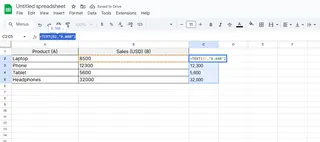
Idéal pour :
- Combiner nombres et texte ("Total : "&TEXTE(A1;"#,##0"))
- Créer des étiquettes dynamiques
- Préparer des exports
Astuces : Résoudre les problèmes courants
Problème : Les nombres ne se formatent pas
Solution : Vérifiez s'ils sont en texte (triangle vert). Convertissez-les via :
- Sélectionnez > icône d'avertissement > Convertir en nombre
- Ou utilisez =VALEUR(A1)
Problème : Mauvais séparateur (points au lieu de virgules)
Solution :
- Fichier > Options > Avancé
- Décochez "Utiliser les séparateurs système"
- Définissez vos préférences
Boostez Excel avec l'IA
Formater manuellement prend du temps. Excelmatic automatise :
- L'application des formats parfaits
- La gestion des formats internationaux
- L'apprentissage de vos préférences
Collez des données brutes et obtenez des nombres parfaitement formatés en secondes.
Conclusion
Un bon formatage améliore la communication. Que vous utilisiez le style Virgule, les formats personnalisés ou les formules, vos collègues vous remercieront.
Pour les équipes, Excelmatic fait gagner des heures. Essayez notre version gratuite.






